2023年7月21日更新!
今天有位小伙伴说github上面的源已经没了,我也是最近才发现,所以特地更新一下博客,新用户按照博客走是没有任何问题的,老用户就不用更新了,如果非要更新的话,请在拉取仓库的时候,把链接换成(https://gitee.com/wangkaibo888/AutoMihoyoBBS.git )即可!
2022年11月1日更新!
AutoMihoyoBBS最近出了更新,官方支持了青龙面板的安装,所以我们重新进行一次安装,以免漏掉新内容更新。
如果之前已经按照我的教程安装,可以先删除文件,从拉取脚本库开始。
本期还会增加两个新功能——多用户签到和签到成功消息通知推送。
介绍
哈喽,大家好,好久不见,甚是想念!
自从我上一次出教程视频已经是过去了好久好久,我也是非常想念大家的,现在还没有回国,所以还有一些想法没法实现,只能磨磨唧唧在个人网站上整整博客。
好,那么废话不多少,我们今天的目标就是——教会大家如何搭建一个自动挂脚本的程序,收取米游社的米游币。
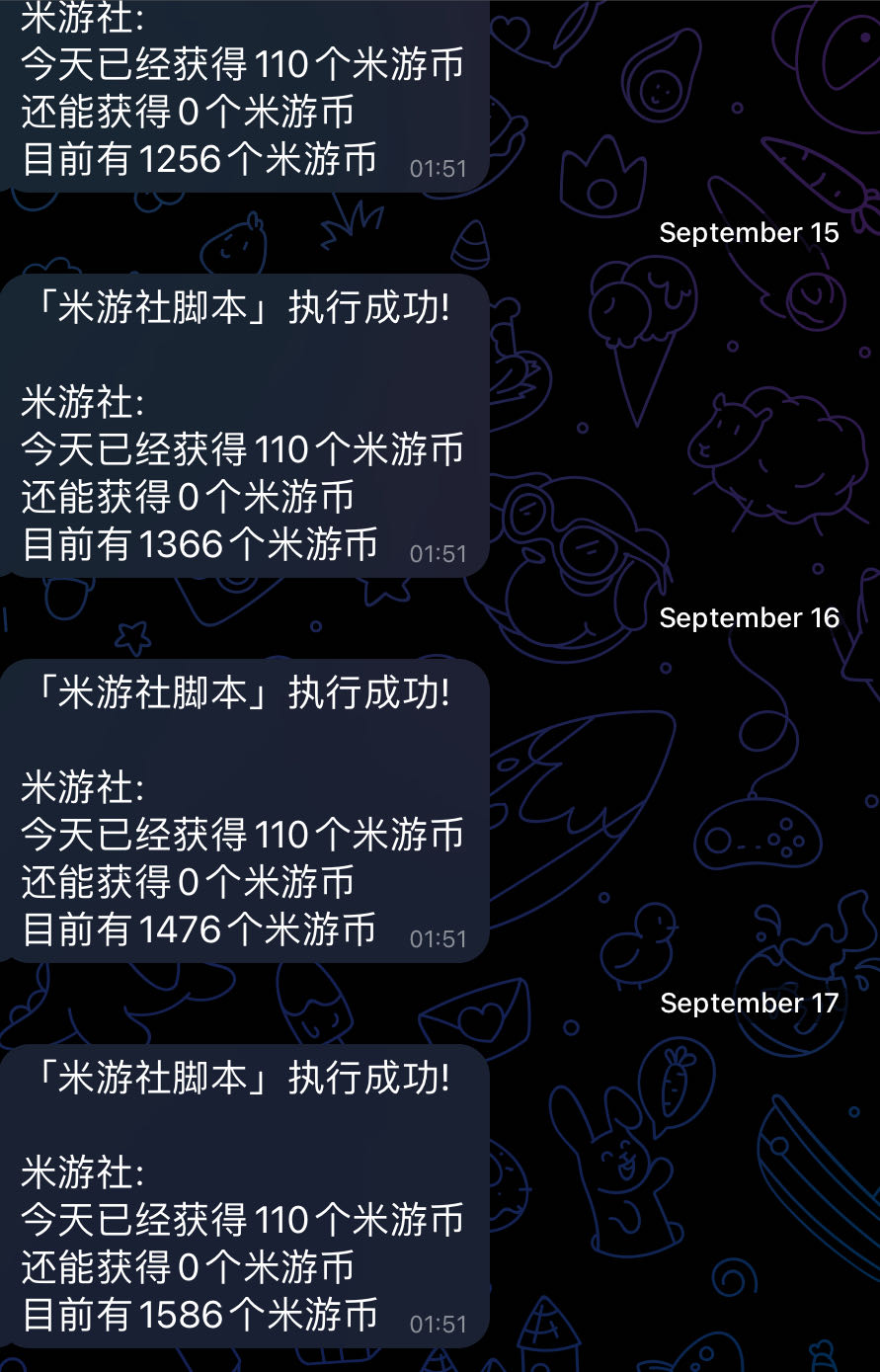
按照惯例,先上视频教程。
视频教程
图文教程
一:购买服务器
首先,完成此项任务,我们必须得有一台自己的服务器,就是一台能够24H常开的电脑,当然,你用你自己的电脑不关机也是可以的。
如果你没有的话,你可以看我的这一篇文章,可以指导你如何购买服务器。《服务器选购指南》
我个人不推荐你用自己电脑安装,如果用自己电脑的话,请参考docker官方文档。docker官方网站。
二:安装docker
既然咱们有服务器了,那么就安装docker吧。
国内阿里源(国外服务器可以去除--mirror Aliyun)
#CentOS 7、Debian、Ubuntu系统
curl -fsSL https://get.docker.com | bash -s docker --mirror Aliyun
systemctl start docker
systemctl enable docker
三:docker拉取青龙面板
青龙面板官方网站
docker run -dit \
-v $PWD/ql/data:/ql/data \
-p 5700:5700 \
--name qinglong \
--hostname qinglong \
--restart unless-stopped \
whyour/qinglong:latest
出现这个页面就代表我们的青龙面板安装完成了,接下来,我们就进入网页配置。

登录你的服务器IP后面再加上端口号,例如——http:100.100.100.100:5700;如果访问不了, 请打开防火墙,阿里云和腾讯云需要配置安全组。
简单的配置过后即可登录。
四:拉取脚本库(2023/7/21重新编写此内容)
拉取仓库
方式一:订阅管理
多用户的话,可以先将白名单更改为:main_multi.py
名称:米游社签到
类型:公开仓库
链接:https://gitee.com/wangkaibo888/AutoMihoyoBBS.git
定时类型:crontab
定时规则:5 5 * * *
白名单:ql_main.py
依赖文件:error|mihoyo|genshin|honkai3rd|log|push|req|set|tools|con|acc|honkai2|tearsofthemis|captcha|main
方式二:指令拉取
在定时任务处新建即可
ql repo https://github.com/Womsxd/AutoMihoyoBBS.git "ql_main.py" "" "error|mihoyo|genshin|honkai3rd|log|push|req|set|tools|con|acc|honkai2|tearsofthemis|captcha|main"
下载配置环境
在青龙容器下,下载米哈游的配置环境
先在shell工具里运行
docker exec -it qinglong bash
再运行下载。多用户的话,这里可以先下载多个,只需要将最后的config.yaml改成任意的名字,不改后缀。例如:a1.yaml
cp /ql/data/repo/Womsxd_AutoMihoyoBBS/config/config.yaml.example /ql/data/config/config.yaml
2.环境变量添加
在配置文件的config.sh中添加
export AutoMihoyoBBS_config_path="/ql/data/config/"
安装依赖
因为本脚本是根据Python来写的,默认青龙是没有这个依赖库的,所以我们要先去下载。
依次添加如下库:
httpx
requests
crontab
PyYAML

编写配置文件
获取米游社Cookie
- 打开你的浏览器,进入无痕/隐身模式
- 由于米哈游修改了bbs可以获取的Cookie,导致一次获取的Cookie缺失,所以需要增加步骤
- 打开https://bbs.mihoyo.com/ys/并进行登入操作
- 在上一步登入完成后新建标签页,打开https://user.mihoyo.com/并进行登入操作 (如果你不需要自动获取米游币可以忽略这个步骤,并把mihoyobbs的enable改为false即可)
- 按下键盘上的F12或右键检查,打开开发者工具,点击Console
- 输入以下
var cookie=document.cookie;var ask=confirm('Cookie:'+cookie+'\n\nDo you want to copy the cookie to the clipboard?');if(ask==true){copy(cookie);msg=cookie}else{msg='Cancel'}
- 回车执行,并在确认无误后点击确定。
此时Cookie已经复制到你的粘贴板上了
z这里COOKIES还有一种获取方案,请看文章末尾的问题解决方案!
获取设备UA
使用常用的移动端设备访问https://www.ip138.com/useragent/
复制网页内容中的 客户端获取的UserAgent
替换配置文件中的原始内容
在配置文件下,右上角找到config.yaml,然后,输入我们获得的cookie和ua代码,即可。

将刚才的UserAgent复制到此处。

保存。
最后我们运行,可以看到,任务是可以往下做的。

多用户签到
多用户签到的原理是 读取 config下的所有yaml后缀的文件。而我们在config下的配置就是告诉系统config文件夹是青龙面板的配置文件,
只需要将最后的config.yaml改成任意的名字,不改后缀。例如:a1.yaml
cp /ql/data/repo/Womsxd_AutoMihoyoBBS/config/config.yaml.example /ql/data/config/config.yaml
然后再按照上面的方法填写cookie和UA
添加环境变量
在左边的环境变量板块下,点击右上角新建变量,并添加 AutoMihoyoBBS_autorun ,值为 1

消息推送
易错部分
如果你的定时任务以ql_main.py结尾,我们需要在配置文件的config.sh配置。只需按照下方教程修改对应的参数。
但是由于咱们今天是以多cookie签到为基础,(以main_mutli或者main.py结尾)原生的青龙面板推送可能不支持,所以我们要找到项目文件夹的新建一个【config】文件夹刷新后,
再在config里新建一个【push.ini】文件。(图片旧的,看清楚目录层级就好咯)

push.ini的文件内容下方给大家提供了。全部复制到文件即可。
[setting]下enable=true 确保为true,这是打开消息推送的意思。
ftqq(sever酱)
下面的push_server=ftqq,这是消息推送方式,共有 cqhttp ftqq(sever酱) pushplus telegram wecom dingrobot bark pushdeer gotify smtp(邮件推送),任你选择。
在下方找到你的推送方式——以sever酱为例,我们先到官方网站登录,再打开这个界面。点击复制,得到你的sendkey,在填写到push_token的后面,即可。好像免费版本只每天只有五条,不过也够了。

pushdeer
下面的push_server=pushdeer,再登录官方网站,用手机扫码,或者下载安装。
创建账号登陆后,首先点击设备,再点击右上角添加,添加本机设备,再点击key,点击右上角加号,添加key,再点击复制。将复制下的key写入到下方[pushdeer]的token里。
最后,点击运行,测试一下。可以清楚地看到,已经成功推送了。
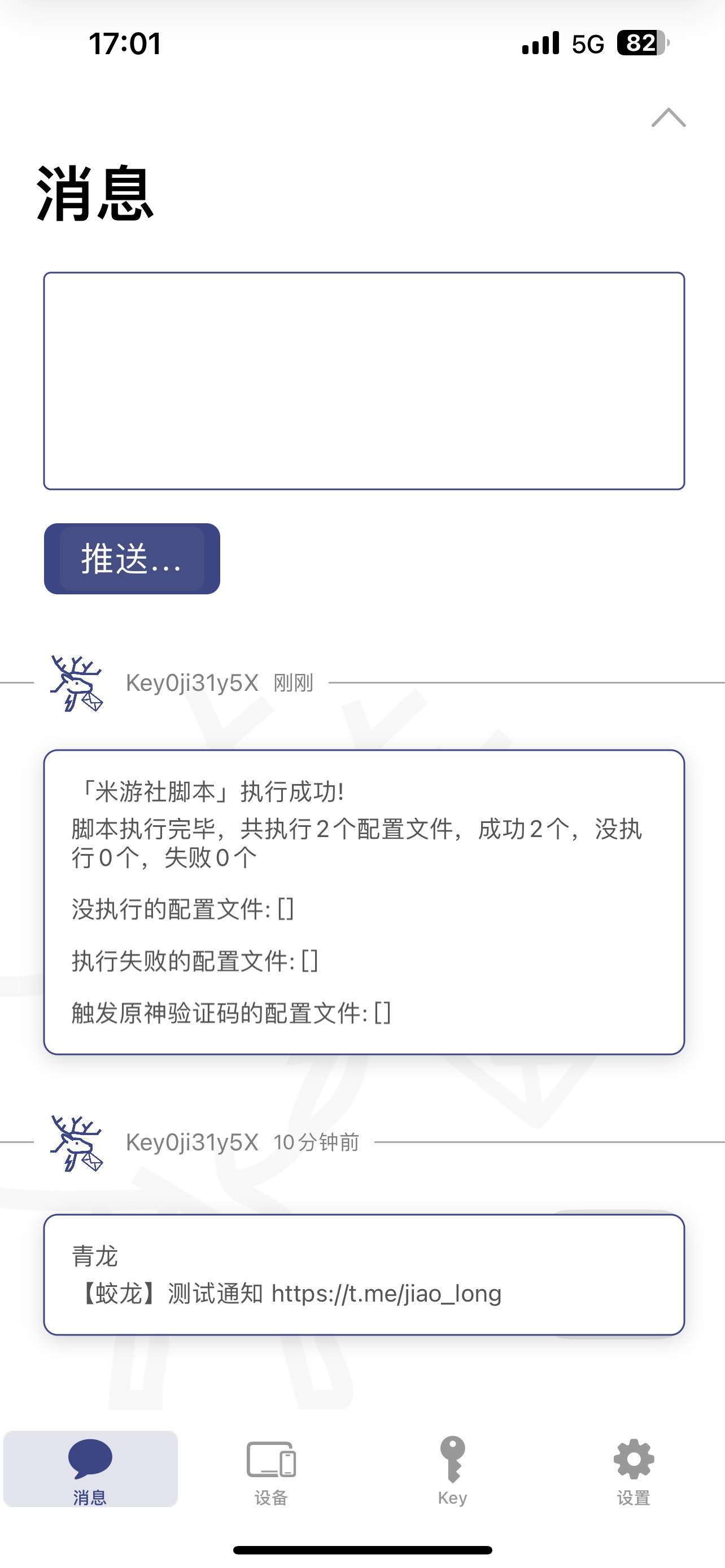
[setting]
enable=true
#共有 cqhttp ftqq(sever酱) pushplus telegram wecom dingrobot bark pushdeer gotify smtp(邮件推送)
push_server=ftqq
#server酱 pushplus dingrobot 的推送token
push_token=123456
[cqhttp]
#cqhttp的服务端地址
cqhttp_url=http://127.0.0.1:5000/send_private_msg
#推送给谁
cqhttp_qq=10001
[telegram]
api_url=api.telegram.org
bot_token=
chat_id=
[wecom]
#企业微信的corpid
wechat_id=
#企业微信的应用配置
agentid=
secret=
touser=@all
[pushdeer]
api_url=https://api2.pushdeer.com
token=
[dingrobot]
webhook=https://oapi.dingtalk.com/robot/send?access_token=XXX
secret=
[bark]
api_url=https://api.day.app
token=ssXXX
#bark通知图标,可选genshin,mihoyobbs,hokai2,honkai3rd,tears_of_themis
icon=genshin
[gotify]
api_url=http://xxx.xxx.cn
token=AMxxxx
priority=7
# 邮件推送
[smtp]
# 一般情况下,465端口会使用ssl加密默认465端口,不加密走25端口。
# 例如qq邮箱为465端口,ssl加密;163邮箱不加密,使用25端口。
# 请根据你的发送者邮箱配置端口和是否加密。
mailhost=smtp.qq.com
port=465
ssl_enable=true
fromaddr=xxx@example.com
toaddr=xxx@example.com
# 邮件主题
subject=AutoMihoyoBBS
username=xxx@example.com
# 授权码
password=passward
一些问题的解决方案
"retcode":-100

如果遇到如图所示错误,即表示cookies出错了,可能是因为控制台获取到的cookies不完整,所以,这里还有一种新的解决方案———通过原始方法获取。
登录
打开 https://www.miyoushe.com/ys ,登录。

打开F12
点击F12,打开调试界面,先如图所示点击网络,再刷新页面,最后找到 main.js ,再找到其中的cookies。复制其所有值。

结语
好了,以上就是关于青龙面板安装AutoMihoyoBBS(GitHub链接)的全部教程了,如果还有疑问或者不清楚的,欢迎再评论区留言,我会详细帮助你们。



评论区